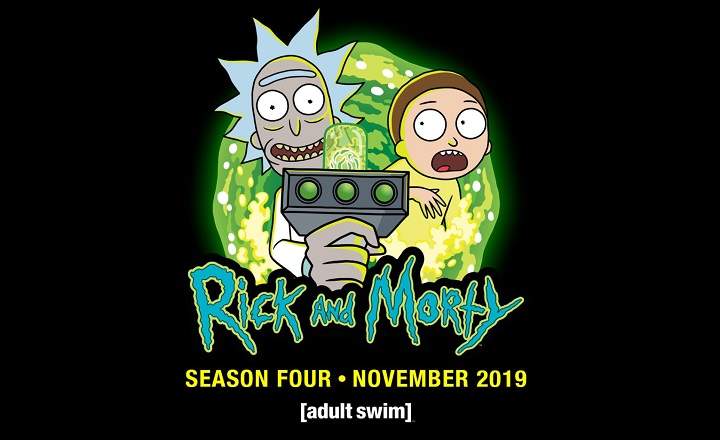यदि आप विंडोज का उपयोग करने के आदी हैं तो आप शायद इस गीत को जानते हैं: "हर बार मुझे सिस्टम की सफाई करनी पड़ती है, अगर नहीं तो विंडोज धीमा हो जाता है ला ला" और एंड्रॉइड के बारे में क्या? क्या हमारे स्मार्टफोन को भी हमें "इसे चमकाना" चाहिए? बेशक! कैशे साफ़ करना, बची हुई फ़ाइलों को हटाना या बैटरी की खपत को कम करने के लिए कुछ कार्रवाइयाँ जैसी चीज़ें हैं जो आपके फ़ोन के प्रदर्शन को बेहतर बनाने में आपकी मदद कर सकती हैं।
आंतरिक मेमोरी और एसडी कार्ड पर जगह खाली करें
बाहरी एसडी मेमोरी पर जगह खाली करना बहुत आसान है। उन सभी संगीत, फ़ोटो और वीडियो को हटा दें जिनकी आपको आवश्यकता नहीं है और यदि आपको किसी ऐप के नाम का कोई फ़ोल्डर मिलता है जिसे आपने अब इंस्टॉल नहीं किया है, तो आप उसे भी हटा सकते हैं। क्लीन मास्टर जैसे सफाई उपकरण का उपयोग करके आप इस प्रक्रिया को सरल बना सकते हैं।

 डाउनलोड क्यूआर-कोड क्लीन मास्टर-अनलॉक राम, स्वच्छ स्थान और एंटीवायरस डेवलपर: चीता मोबाइल मूल्य: नि: शुल्क
डाउनलोड क्यूआर-कोड क्लीन मास्टर-अनलॉक राम, स्वच्छ स्थान और एंटीवायरस डेवलपर: चीता मोबाइल मूल्य: नि: शुल्क इंटरनल मेमोरी में जगह खाली करने के लिए हमें ज्यादा दिक्कत भी नहीं होनी चाहिए। सबसे पहले जाएं «आवेदन प्रबंधंक"से"समायोजन«, और अनुभाग में«डाउनलोड»एक-एक करके उन सभी ऐप्स को चुनें और अनइंस्टॉल करें जिनका आप अब उपयोग नहीं करते हैं। यदि आपके पास पर्याप्त आंतरिक स्थान है, तो आपका मोबाइल निश्चित रूप से इसकी सराहना करेगा। यदि, दूसरी ओर, आप किसी ऐप से छुटकारा नहीं चाहते हैं, तो आप इसे केवल विकल्प से एसडी मेमोरी में ले जा सकते हैं «एसडी कार्ड में ले जाओ»(सावधान रहें, सभी ऐप्स एसडी में स्थानांतरित नहीं किए जा सकते हैं)। यदि आपके पास SD मेमोरी नहीं है और आपके पास थोड़ी खाली जगह है, तो आपके डिवाइस से ऐप्स को अनइंस्टॉल करना ही एकमात्र विकल्प है।

बैटरी की खपत कम करें
जांच करने के लिए एक अन्य महत्वपूर्ण कारक बैटरी की खपत है। कई एंड्रॉइड फोन (और विशेष रूप से जिनके पास वीडियो या संगीत के लिए कई स्ट्रीमिंग ऐप हैं) समय के साथ अपनी बैटरी को आश्चर्यजनक गति से खत्म कर देते हैं। बैटरी की खपत कम करने के लिए, निम्नलिखित जांचें:
- जितना हो सके स्क्रीन की ब्राइटनेस कम करें। आप अपने डिवाइस के शीर्ष ड्रॉप-डाउन से चमक को समायोजित कर सकते हैं।
- जब आप वाईफाई और ब्लूटूथ का उपयोग नहीं कर रहे हों तो उन्हें बंद कर दें।
- बहुत सारे डेटा का उपयोग करने वाले ऐप्स को अनइंस्टॉल करें, जैसे कि स्पॉटिफ़ी जैसे स्ट्रीमिंग ऐप, ऑनलाइन टीवी देखने के लिए ऐप, बहुत शक्तिशाली गेम या पॉडकास्ट सुनने के लिए ऐप जैसे iVoox और अन्य ऐप जो बहुत अधिक बैटरी की खपत के लिए प्रसिद्ध हैं जैसे कि फेसबुक, ट्विटर, इंस्टाग्राम , गूगल मैप्स, नेटफ्लिक्स आदि। (यदि आप उन ऐप्स के बारे में अधिक जानना चाहते हैं जो सबसे अधिक बैटरी की खपत करते हैं, तो देखें अगला लेख).

आप इस प्रक्रिया को इस तरह के ऐप्स के साथ सरल बना सकते हैं जूस डिफेंडर.

 क्यूआर-कोड जूसडिफेंडर डाउनलोड करें - बैटरी सेवर डेवलपर: लैटरोइड मूल्य: नि: शुल्क
क्यूआर-कोड जूसडिफेंडर डाउनलोड करें - बैटरी सेवर डेवलपर: लैटरोइड मूल्य: नि: शुल्क सौंदर्यशास्त्र और स्थैतिक
अपने डेस्कटॉप पर उन सभी अनावश्यक विजेट्स से छुटकारा पाएं (जो आपको समय दिखाते हैं, कल का मौसम या आपको डेस्कटॉप पर अपना ईमेल दिखाते हैं), वे ऐसे तत्व हैं जो आपके डिवाइस को धीमा कर देते हैं। आप विजेट पर क्लिक करके और इसे स्क्रीन के शीर्ष पर खींचकर अपनी उंगली पकड़कर उन्हें हटा सकते हैं।

यदि डेस्कटॉप पर नेविगेशन बहुत अधिक तरल नहीं है, तो आप लॉन्चर भी स्थापित कर सकते हैं. लॉन्चर ऐसे ऐप्स होते हैं जो आपके डिवाइस पर एक नया डेस्कटॉप स्थापित करते हैं, और यदि आपका पहले से ही थोड़ा टूटा हुआ है तो एक नया इंस्टॉल करने का प्रयास करना हमेशा एक अच्छा विचार है। कुछ सबसे लोकप्रिय हैं नोवा लॉन्चर या Google नाओ लॉन्चर. ये मुफ़्त हैं और इन्हें आसानी से Google Play से डाउनलोड किया जा सकता है (या उन लिंक्स पर क्लिक करके जिन्हें मैंने आपको पिछली पंक्ति में छोड़ा था)।
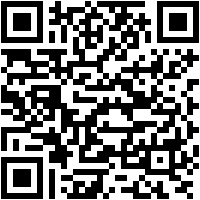
 डाउनलोड क्यूआर-कोड नोवा लॉन्चर डेवलपर: टेस्लाकोइल सॉफ्टवेयर मूल्य: फ्री
डाउनलोड क्यूआर-कोड नोवा लॉन्चर डेवलपर: टेस्लाकोइल सॉफ्टवेयर मूल्य: फ्री 
 क्यूआर-कोड डाउनलोड करें Google नाओ लॉन्चर डेवलपर: Google एलएलसी मूल्य: मुफ़्त
क्यूआर-कोड डाउनलोड करें Google नाओ लॉन्चर डेवलपर: Google एलएलसी मूल्य: मुफ़्त Greenify के साथ ऐप्स हाइबरनेट करें
Greenify एक ऐसा ऐप है जो मुझे पसंद है और जब भी मैं कर सकता हूं मैं इसकी अनुशंसा करता हूं। यह एंड्रॉइड ऐप हमें उन अनुप्रयोगों को हाइबरनेट करने की अनुमति देता है जो हमारे फोन पर अग्रभूमि या पृष्ठभूमि में चल रहे हैं, और इस प्रकार कुछ बैटरी बचाते हैं। मैंने हाल ही में Greenify का उपयोग करने के बारे में एक ट्यूटोरियल बनाया है, मैं इसे यहाँ छोड़ता हूँ ताकि आप इसका अधिकतम लाभ उठा सकें: "ग्रीनिफाइ ट्यूटोरियल: एंड्रॉइड पर ऐप्स को हाइबरनेट करके बैटरी कैसे बचाएं"।
CCleaner के साथ अवशिष्ट फ़ाइलें हटाएं
यदि आपके सिस्टम पर अभी भी कोई अवशिष्ट फ़ाइल या अस्थायी फ़ाइल है, तो आप निःशुल्क CCleaner ऐप इंस्टॉल कर सकते हैं। इसे Google Play से डाउनलोड करने के लिए यहां क्लिक करें:

 क्यूआर-कोड CCleaner डाउनलोड करें - मोबाइल क्लीनर, ऑप्टिमाइज़र डेवलपर: पिरिफ़ॉर्म मूल्य: मुफ़्त
क्यूआर-कोड CCleaner डाउनलोड करें - मोबाइल क्लीनर, ऑप्टिमाइज़र डेवलपर: पिरिफ़ॉर्म मूल्य: मुफ़्त यदि आप पहले से ही Clean Master का उपयोग कर चुके हैं और अभी भी कोई अनावश्यक फ़ाइल या फ़ाइल है जो आपके कंप्यूटर को धीमा कर देती है, तो CCleaner निश्चित रूप से इससे छुटकारा पा लेगा। यह ऐप ऐप्स के कैशे को साफ करता है, खाली फ़ोल्डरों को हटाता है और आपके फोन और ब्राउज़र इतिहास को भी साफ कर सकता है, आपके डिवाइस पर काम का बोझ हल्का कर सकता है। इसमें "सिस्टम इंफो" नामक एक खंड भी है जो रैम, सीपीयू और स्टोरेज की खपत को दर्शाता है, यह जानने के लिए एक बहुत ही उपयोगी उपकरण है कि हमारा प्रिय स्मार्टफोन कहां से लंगड़ा रहा है। यह मुफ़्त है और इसके लिए ROOT अनुमति की आवश्यकता नहीं है।

फ़ोन स्टार्टअप को ऑप्टिमाइज़ करें
क्या महीनों या वर्षों के उपयोग के बाद आपके साथ कभी ऐसा हुआ है कि आपका फ़ोन पुनः चालू होने में लंबा समय लेता है? ऐसा इसलिए है, क्योंकि अन्य ऑपरेटिंग सिस्टम (उदाहरण के लिए विंडोज़) में कुछ एप्लिकेशन शुरुआत में जोड़े जाते हैं ताकि जब हम फोन चालू करते हैं तो वे शुरू हो जाते हैं, इस प्रकार रीबूट धीमा हो जाता है। हम इसका उपयोग करके आसानी से हल कर सकते हैं स्टार्टअप प्रबंधक, एक ऐसा ऐप जो आपको स्टार्टअप से उन सभी अनावश्यक एप्लिकेशन को हटाने की अनुमति देता है। जब आप उनका उपयोग करना चाहेंगे तो आप उन्हें लॉन्च करेंगे। लिखो, स्टार्टअप मैनेजर। यह मुफ़्त भी है और आपको अपना काम करने के लिए ROOT अनुमतियों की आवश्यकता नहीं है। यहाँ डाउनलोड लिंक है:

 डाउनलोड क्यूआर-कोड स्टार्टअप मैनेजर (फ्री) डेवलपर: डेनियल च मूल्य: फ्री
डाउनलोड क्यूआर-कोड स्टार्टअप मैनेजर (फ्री) डेवलपर: डेनियल च मूल्य: फ्री 
टास्क किलर और रैम बूस्टर के बारे में क्या?
यदि आप पहले से ही इस विषय पर शोध कर रहे हैं, तो आपको आश्चर्य हो सकता है कि मैंने इस सूची में किसी भी प्रसिद्ध टास्क किलर या रैम बूस्टर-प्रकार के ऐप को शामिल क्यों नहीं किया है: इस प्रकार के छोटे या दीर्घकालिक ऐप बहुत हानिकारक हो सकते हैं। एंड्रॉइड को इस तरह से डिज़ाइन किया गया है कि यह हमेशा अपने निपटान में अधिकतम रैम मेमोरी का उपयोग करने का प्रयास करेगा, और यह इसे प्रबंधित करने में सक्षम है ताकि यह हमेशा सर्वोत्तम संभव प्रदर्शन प्रदान करे। इस तरह, यदि हम इस प्रबंधन प्रक्रिया में हस्तक्षेप करने का प्रयास करते हैं, तो हम अपने सिस्टम को स्थायी रूप से नुकसान पहुंचा सकते हैं। अगर हम रैम बूस्टर या टास्क किलर का उपयोग करते हैं तो एंड्रॉइड कम रैम की प्रभावी ढंग से खपत करेगा। इसके बाद, सिस्टम बेहतर प्रबंधन के लिए खपत बढ़ाने की कोशिश करेगा और ऐसा न कर पाने से हम इसे अत्यधिक अवांछनीय तरीके से मजबूर करेंगे। संक्षेप में, इस प्रकार के ऐप्स का उपयोग न करें।
सारांश…
निष्कर्ष
इनमें से कोई भी ऐप या प्रक्रिया जिसका मैंने अभी उल्लेख किया है, सख्ती से जरूरी नहीं है, और आपका फोन काम करना जारी रखेगा चाहे आप उनका उपयोग करें या नहीं। किसी भी मामले में, यह अनुशंसा की जाती है कि यदि डिवाइस धीमा हो जाता है या यदि हम इनमें से किसी भी तकनीक को लागू करने के लिए कुछ समय से अपने फोन का लगातार उपयोग कर रहे हैं। और समाप्त करने के लिए, हमेशा टास्क किलर या रैम बूस्टर जैसे ऐप्स से बचने की कोशिश करें, जो आपके सिस्टम को बेहतर बनाने के बजाय, इसे धीमा कर देते हैं और कुछ मामलों में इसे नुकसान भी पहुंचा सकते हैं।
आपके पास तार स्थापित? प्रत्येक दिन की सर्वश्रेष्ठ पोस्ट प्राप्त करें हमारा चैनल. या यदि आप चाहें, तो हमारे से सब कुछ पता करें फेसबुक पेज.